电脑麦克风无声解决技巧详解win10
时间:2025-06-02 14:24:22 272浏览 收藏
在Windows 10电脑上使用麦克风进行视频聊天时,如果麦克风没有声音,对方将无法听到您的声音。本文详细介绍了一种解决Windows 10电脑麦克风无声问题的有效方法。通过进入控制面板,调整声音设置中的麦克风灵敏度,并确保设备使用方法正确,您可以轻松解决这一问题。
通常情况下,在Windows 10电脑上进行视频聊天时,麦克风是必不可少的工具。如果没有声音从麦克风传输出去,对方就无法听到您的声音。最近有用户反馈说自己的Windows 10电脑麦克风没有声音,接下来就给大家介绍一种解决这一问题的方法。
首先,您需要点击屏幕左下角的「开始菜单」,然后进入控制面板。
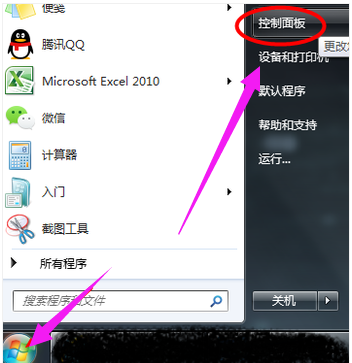
接着,在控制面板中搜索并点击“声音”。
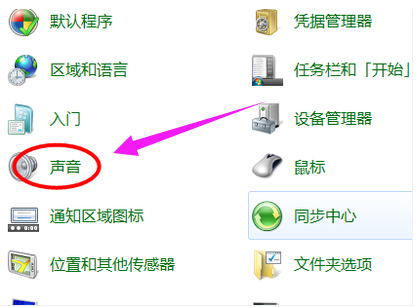
在弹出的声音设置窗口中,切换到“录制”选项卡,找到您的麦克风设备,并双击它以打开其属性界面。
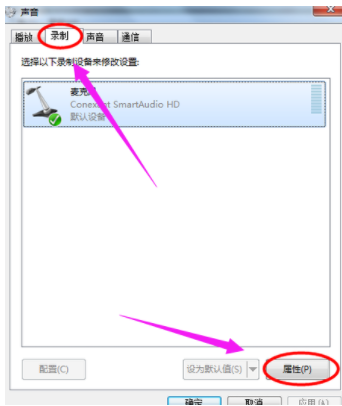
在麦克风属性窗口中,您可以找到一个“音量”按钮,点击它来调整话筒的灵敏度,确保音量适中。
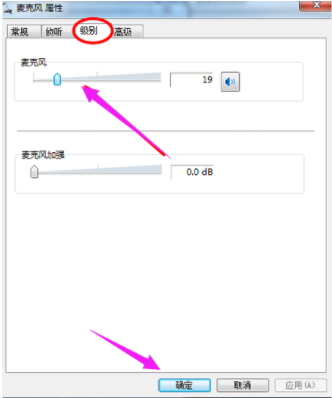
最后,返回到“常规”选项卡,在“设备使用方法”部分勾选“使用此设备”,并点击“确定”保存更改。
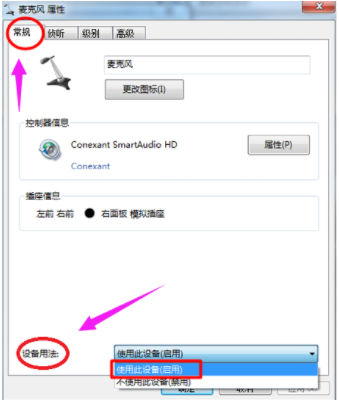
通过上述步骤,相信您的Windows 10电脑麦克风应该能够正常工作了。希望这些方法能对您有所帮助。
到这里,我们也就讲完了《电脑麦克风无声解决技巧详解win10》的内容了。个人认为,基础知识的学习和巩固,是为了更好的将其运用到项目中,欢迎关注golang学习网公众号,带你了解更多关于的知识点!
相关阅读
更多>
-
501 收藏
-
501 收藏
-
501 收藏
-
501 收藏
-
501 收藏
最新阅读
更多>
-
280 收藏
-
418 收藏
-
128 收藏
-
315 收藏
-
277 收藏
-
113 收藏
-
320 收藏
-
474 收藏
-
252 收藏
-
422 收藏
-
461 收藏
-
413 收藏
课程推荐
更多>
-

- 前端进阶之JavaScript设计模式
- 设计模式是开发人员在软件开发过程中面临一般问题时的解决方案,代表了最佳的实践。本课程的主打内容包括JS常见设计模式以及具体应用场景,打造一站式知识长龙服务,适合有JS基础的同学学习。
- 立即学习 543次学习
-

- GO语言核心编程课程
- 本课程采用真实案例,全面具体可落地,从理论到实践,一步一步将GO核心编程技术、编程思想、底层实现融会贯通,使学习者贴近时代脉搏,做IT互联网时代的弄潮儿。
- 立即学习 516次学习
-

- 简单聊聊mysql8与网络通信
- 如有问题加微信:Le-studyg;在课程中,我们将首先介绍MySQL8的新特性,包括性能优化、安全增强、新数据类型等,帮助学生快速熟悉MySQL8的最新功能。接着,我们将深入解析MySQL的网络通信机制,包括协议、连接管理、数据传输等,让
- 立即学习 500次学习
-

- JavaScript正则表达式基础与实战
- 在任何一门编程语言中,正则表达式,都是一项重要的知识,它提供了高效的字符串匹配与捕获机制,可以极大的简化程序设计。
- 立即学习 487次学习
-

- 从零制作响应式网站—Grid布局
- 本系列教程将展示从零制作一个假想的网络科技公司官网,分为导航,轮播,关于我们,成功案例,服务流程,团队介绍,数据部分,公司动态,底部信息等内容区块。网站整体采用CSSGrid布局,支持响应式,有流畅过渡和展现动画。
- 立即学习 485次学习
